Vamos dar uma olhada no incrível guia que o ajudará a habilitar o tradutor em seu skype que ajudará a converter sua fala em fala ouvida automaticamente E você pode habilitar isso em apenas alguns segundos. Portanto, dê uma olhada no guia completo fornecido abaixo para avançar.
O Skype é um dos aplicativos incríveis que os usuários devem usar para interagir com pessoas em todo o mundo. Este é um aplicativo que é usado principalmente para fins de escritório para fazer chamadas de vídeo e áudio entre clientes e membros. Hoje existem muitos outros aplicativos que oferecem o mesmo recurso, mas devido à interface de usuário simples e adaptável do Skype, ele é mais usado. Além disso.
A equipe de desenvolvedores do Skype continua a fornecer novos recursos para este aplicativo para que ele possa resolver os problemas do usuário. Assim como a opção que iremos discutir qual é o tradutor de fala, este recurso já está no seu Skype, mas você não está ciente disso. Este é o recurso que transforma seu discurso linguístico em outro idioma que a outra pessoa entende automaticamente. A única coisa que você precisa é habilitar esse recurso. Os idiomas suportados são inglês, francês, alemão, chinês (mandarim), italiano, hindi, espanhol, português, árabe, japonês e russo.
Neste guia, vou mostrar a você a mesma coisa que você pode habilitar esse recurso e interagir com as pessoas em seus idiomas. Portanto, siga o tutorial completo abaixo.

Como habilitar o tradutor do Skype para dispositivos Android, macOS e Windows
Pesquisei este guia porque um de meus colegas estava tendo problemas ao interagir com um de seus clientes espanhóis, então eu estava procurando algumas ferramentas que pudessem converter suas palavras, mas sei que esse recurso já está no Skype que usamos há muito tempo. Então eu li este guia e sabia que podemos fazer isso facilmente e podemos transferir nossa carta para o cliente. Demora cerca de um minuto para ativar esse recurso, e isso foi tão incrível que agora podemos falar facilmente com qualquer um de nossos clientes em nosso idioma também. Então, pensei em escrever este guia incrível para nossos visitantes técnicos que também podem usá-lo. Discutirei isso com os sistemas operacionais Android, Mac e Windows para que você possa interagir facilmente em qualquer uma dessas plataformas. Portanto, siga o guia passo a passo para isso.
# 1 Habilitar Skype Translator no Mac
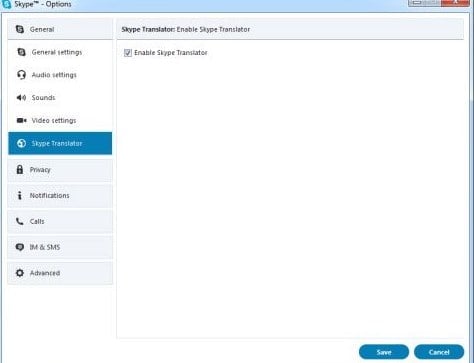
O método é muito simples, você só precisa iniciar o aplicativo Skype no seu Mac e clicar com o botão direito do mouse no contato que precisa de um tradutor. Agora basta clicar em uma opção ver perfil Lá, clique no nome dela no topo. Há um clique na opção Comece tradutor Para criar uma nova conversa traduzida. Isso é o que você vai terminar, você verá que a fala traduzida funcionará e sua fala será convertida facilmente.
# 2 habilitar tradutor do Skype no Windows
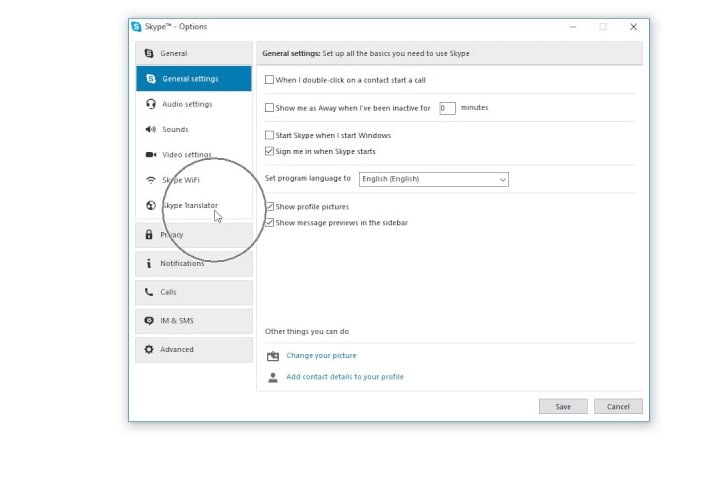
Da mesma forma, como um Mac no Windows, você também precisa abrir seu aplicativo Skype, clicar com o botão direito do mouse no contato para o qual deseja criar a conversa do tradutor e clicar em seu nome. Você terá uma escolha. ” Comece tradutorOu seja, agora o recurso está ativado e você pode facilmente conversar com seus clientes nos idiomas que desejar.
# 3 Habilite o tradutor do Skype no smartphone
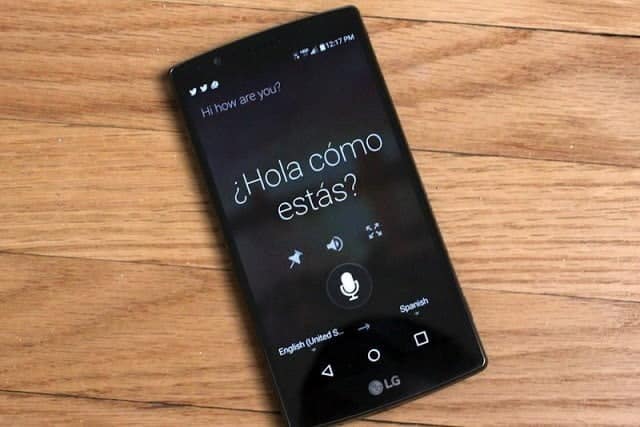
Em seu dispositivo Android ou iPhone, você precisa iniciar o aplicativo Skype e manter pressionado o contato, e você verá uma série de opções lá, basta tocar no nome do contato e tocar Iniciar tradutor Isso permitirá a opção de tradutor em seu smartphone para Skype.
Portanto, o guia acima foi sobre como habilitar o tradutor do Skype para Android, MacOS e Windows, use este guia simples e direto para habilitar esse ótimo recurso que ajuda você a se comunicar com outra pessoa que não fala seu idioma de forma fácil e conveniente no seu idioma. Todas as informações acima são escritas de forma que qualquer pessoa possa contornar facilmente os aspectos importantes. Esperamos que tenha gostado das informações neste artigo.
Em caso afirmativo, tente compartilhá-lo com outras pessoas também. Além disso, compartilhe suas sugestões e opiniões sobre este conteúdo usando a seção de comentários abaixo. Continue nos apoiando e estaremos sempre por dentro de todas as novas informações incríveis. Finalmente, obrigado por ler este artigo! E se você tiver algum tópico em mente que deseja que escrevamos, compartilhe conosco para que possamos trabalhar nisso para você e você possa explorar as coisas melhor conosco.







